win7防火墙无法更改设置如何解决 win7系统防火墙设置无法更改的原因
更新时间:2023-09-09 12:41:40作者:yang
win7防火墙无法更改设置如何解决,win7系统的防火墙是保护电脑安全的重要工具,然而有时我们可能会遇到无法更改设置的问题,这可能是由多种原因引起的,例如系统权限不足、防火墙程序损坏或被病毒感染等。面对这种情况,我们需要采取一些解决方法来修复防火墙设置无法更改的问题,以确保电脑的安全性和网络的稳定性。接下来我们将探讨一些常见的解决方法,帮助您解决这一问题。
具体方法如下:
方法一:
1、在开始菜单处,点击“运行”。
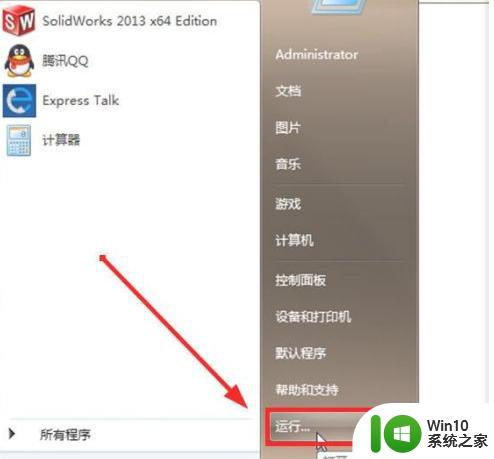
2、输入“services.msc”命令,确定。
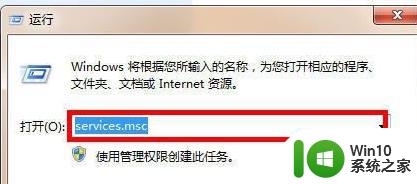
3、打开服务列表,找到“windows firewall”防火墙服务项。
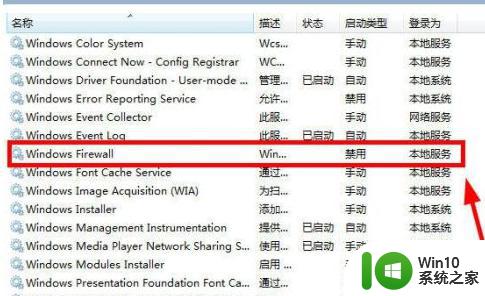
4、双击打开,将启动类型设置为“自动”,确定。
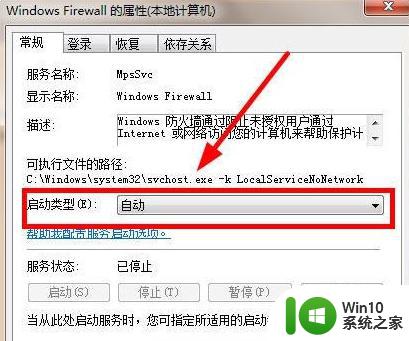
5、双击“windows firewall”服务项,“启动”服务,问题解决。
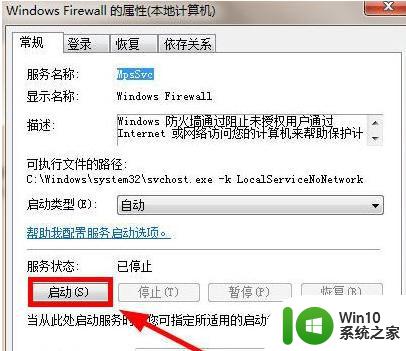
方法二:
1、在开始菜单,点击“控制面板”。
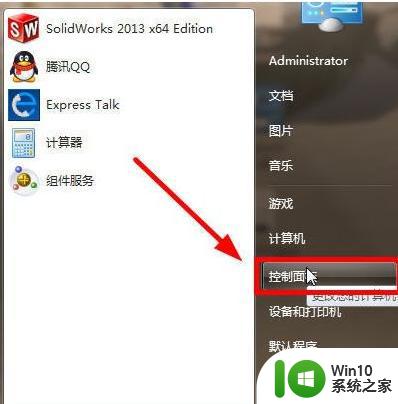
2、打开之后,选择“大图标”进行查看。
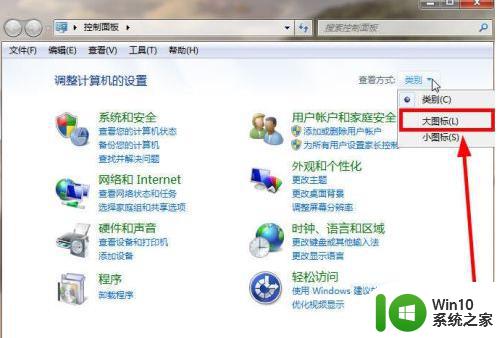
3、找到“管理工具”,双击打开。
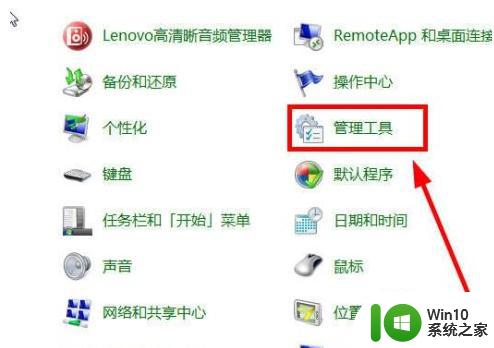
4、找到“服务”,双击打开,如图所示
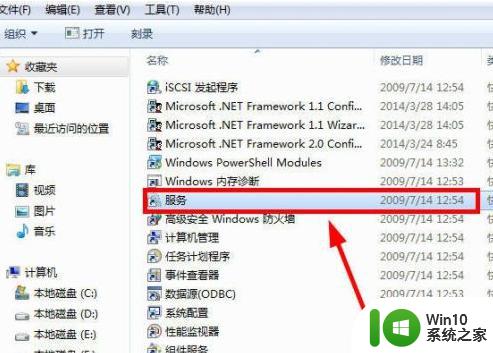
5、接下来的步骤就参照上面的方法1解决。
以上就是win7防火墙无法更改设置如何解决的全部内容,如果您遇到相同的问题,请参考本文中介绍的步骤进行修复,我们希望这些步骤对您有所帮助。
win7防火墙无法更改设置如何解决 win7系统防火墙设置无法更改的原因相关教程
- win7出现windows防火墙无法更改某些设置0x80070422错误如何解决 windows防火墙无法更改某些设置 70422错误怎么解决
- windows7防火墙无法更改某些设置0x800706d9怎么解决 Windows7防火墙设置无法更改解决方法
- windows7防火墙无法更改某些设置0x8007042c怎么解决 Windows7防火墙设置无法更改怎么办
- w7防火墙无法更改某些设置怎么解决 W7防火墙设置无法更改怎么办
- win7防火墙启动不了设置方法 win7防火墙无法启动怎么解决
- win7系统防火墙规则怎么设置防止被软件修改 win7系统防火墙规则设置方法详解
- win7防火墙设置方法 win7防火墙如何设置
- win7防火墙如何设置白名单 win7电脑防火墙白名单添加步骤
- win7防火墙设置白名单方法 Windows 7防火墙如何添加IP白名单
- windows7的防火墙在哪里设置 win7电脑防火墙设置步骤
- win7系统设置防火墙进入某个网站的教程 如何在win7系统中设置防火墙以允许访问特定网站的步骤
- 解析笔记本专用win7系统防火墙功能的使用方法 win7系统如何设置防火墙功能
- window7电脑开机stop:c000021a{fata systemerror}蓝屏修复方法 Windows7电脑开机蓝屏stop c000021a错误修复方法
- win7访问共享文件夹记不住凭据如何解决 Windows 7 记住网络共享文件夹凭据设置方法
- win7重启提示Press Ctrl+Alt+Del to restart怎么办 Win7重启提示按下Ctrl Alt Del无法进入系统怎么办
- 笔记本win7无线适配器或访问点有问题解决方法 笔记本win7无线适配器无法连接网络解决方法
win7系统教程推荐
- 1 win7访问共享文件夹记不住凭据如何解决 Windows 7 记住网络共享文件夹凭据设置方法
- 2 笔记本win7无线适配器或访问点有问题解决方法 笔记本win7无线适配器无法连接网络解决方法
- 3 win7系统怎么取消开机密码?win7开机密码怎么取消 win7系统如何取消开机密码
- 4 win7 32位系统快速清理开始菜单中的程序使用记录的方法 如何清理win7 32位系统开始菜单中的程序使用记录
- 5 win7自动修复无法修复你的电脑的具体处理方法 win7自动修复无法修复的原因和解决方法
- 6 电脑显示屏不亮但是主机已开机win7如何修复 电脑显示屏黑屏但主机已开机怎么办win7
- 7 win7系统新建卷提示无法在此分配空间中创建新建卷如何修复 win7系统新建卷无法分配空间如何解决
- 8 一个意外的错误使你无法复制该文件win7的解决方案 win7文件复制失败怎么办
- 9 win7系统连接蓝牙耳机没声音怎么修复 win7系统连接蓝牙耳机无声音问题解决方法
- 10 win7系统键盘wasd和方向键调换了怎么办 win7系统键盘wasd和方向键调换后无法恢复
win7系统推荐
- 1 风林火山ghost win7 64位标准精简版v2023.12
- 2 电脑公司ghost win7 64位纯净免激活版v2023.12
- 3 电脑公司ghost win7 sp1 32位中文旗舰版下载v2023.12
- 4 电脑公司ghost windows7 sp1 64位官方专业版下载v2023.12
- 5 电脑公司win7免激活旗舰版64位v2023.12
- 6 系统之家ghost win7 32位稳定精简版v2023.12
- 7 技术员联盟ghost win7 sp1 64位纯净专业版v2023.12
- 8 绿茶ghost win7 64位快速完整版v2023.12
- 9 番茄花园ghost win7 sp1 32位旗舰装机版v2023.12
- 10 萝卜家园ghost win7 64位精简最终版v2023.12